Line 官网使用指南:快速入门,提升你的社交技能!

作为覆盖全球超 2.5 亿潜在用户的社交平台,Line 凭借丰富功能与便捷体验成为跨场景沟通的优选工具。无论是初次接触的新手,还是想解锁高效玩法的老用户,掌握正确使用方法都能让社交体验事半功倍。本文结合 Line 官网最新功能,从基础入门到进阶技巧全面拆解,助你快速提升社交技能。
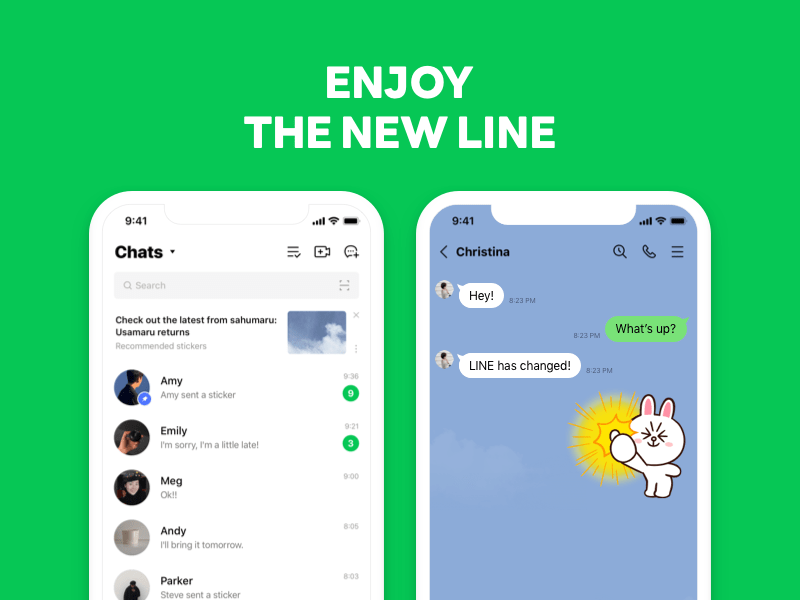
一、基础入门:3 步搞定注册与核心界面
1. 下载安装:全设备适配指南
Line 支持 iOS、Android 及电脑端多设备使用,官网提供全平台下载入口,操作流程简单高效:
移动端:iOS 用户打开 App Store,Android 用户进入 Google Play 商店,搜索 “Line” 后点击 “获取” 或 “安装” 即可。若需官网直接下载,访问 Line 官网移动端页面,扫描对应二维码可快速跳转下载。
电脑端:在 Line 官网首页找到 “下载” 专区,选择 Windows 或 macOS 版本,下载后按照安装向导完成设置,支持与手机端同步使用。
2. 注册设置:3 分钟创建专属账户
注册过程支持手机号或电子邮箱两种方式,全程无复杂步骤:
打开 Line 应用,点击 “注册” 按钮,选择手机号或电子邮箱作为注册方式;
输入对应信息并完成验证,手机号将收到短信验证码,邮箱则需点击验证链接;
设置个性化昵称与头像,这两项信息将直接展示给好友,建议选择清晰易识别的内容;
完成注册后,系统会自动同步通讯录好友(需授权),也可跳过此步后续手动添加。
3. 核心界面:4 大板块快速认知
Line 采用极简分层设计,主界面核心功能集中在四大标签页,新手可轻松上手:
首页(聊天):展示所有私人聊天与群聊列表,顶部 “新聊天” 按钮可快速发起对话,新版新增 “智能分类” 标签,自动区分好友私聊、社群互动与官方账号信息。
通话:整合语音与视频通话功能,支持一对一及群组通话,点击联系人或群聊右上角的对应图标即可发起,群组通话最多可邀请 200 位成员参与。
朋友:包含好友列表、动态广场与好友管理功能,“常用好友” 固定栏可添加 10 位高频联系人,方便快速找到目标对象。
更多:汇聚设置、隐私、商店、钱包等综合功能,Line Labs 创新功能、Keep 笔记等实用工具均在此入口。
二、核心功能实操:从基础沟通到高效互动
1. 聊天功能:多元内容传递技巧
Line 支持多种消息类型,掌握这些操作能让沟通更丰富:
基础消息发送:在聊天界面输入文本后点击发送即可;长按麦克风图标可录制语音消息,松开自动发送,还能点击播放按钮预览后再发送。
多媒体分享:点击聊天框下方 “相机” 或 “附件” 图标,可选择照片、视频、文件等内容发送。iOS 用户可直接拖曳照片至聊天画面,Android 用户点击照片一览图标可浏览所有素材。
表情与贴纸运用:点击表情符号按钮可选择内置表情,Line 商店提供海量主题贴纸,搭配文字使用能更生动传递情绪,这也是 Line 社交的特色优势。
消息管理技巧:长按单条消息可选择复制、转发或保存至 Keep;需复制多条时,长按一条消息向右拖移,同时点击其他消息即可批量选择。
2. 群聊管理:打造有序交流空间
群聊是 Line 社交的重要场景,这些功能能提升互动效率:
群聊创建与设置:在 “新聊天” 中选择 “创建群组”,勾选成员后设置群名与头像即可。群主可在设置中分配管理员、限制发言权限等。
重要信息强化:长按关键消息选择 “设为公告”,可置顶显示在群聊顶部,避免被海量对话淹没;电脑端还能设置关键词提醒,预设词汇出现时会收到特殊通知。
干扰控制:进入群聊设置可开启免打扰模式,或在个人 “通知” 设置中关闭 “标注提示”,减少不必要的 @提醒干扰。
3. 通话与动态:立体社交场景解锁
除文字沟通外,这些功能能拓展社交维度:
高清通话体验:在好友或群聊界面,点击右上角电话图标发起语音通话,点击视频图标则开启视频通话。确保设备摄像头与麦克风权限开启,可获得清晰的实时互动效果。
动态分享运营:进入 “朋友” 页面的 “动态” 板块,点击 “+” 按钮可分享心情、照片或视频,还能设置可见范围,仅限特定好友查看,兼顾表达与隐私。
互动反馈机制:对好友动态可点赞评论,在聊天中长按消息可送出点赞、微笑等 6 种快捷回应,无需打字就能传递态度。
三、进阶技巧:提升社交效率与个性化体验
1. 效率提升:隐藏功能实用指南
这些进阶功能能大幅优化使用体验:
Keep 笔记整合:长按重要消息、文件或图片,选择 “Keep” 选项可保存至专属空间,还能创建特辑分类,如 “工作资料”“生活清单” 等,跨设备同步查看。
无声消息发送:在 Line Labs 中启用 “无声讯息” 功能后,长按发送按钮选择对应选项,消息送达时对方无弹窗提醒,适合深夜分享或非紧急沟通。
匿名截图保护:长按消息选择 “截图” 后,开启 “匿名处理” 可隐藏对方头像与昵称,分享群聊内容时能保护他人隐私。
跨语言交流:添加翻译机器人为好友,@机器人并输入文本即可实时翻译;电脑端右键点击消息选择 “翻译”,可直接转换目标语言。
2. 个性化定制:打造专属 Line 界面
通过这些设置让你的 Line 更具特色:
界面美化:进入 “设置 - 聊天” 可更换聊天室背景,在 Line 商店能购买主题皮肤,从颜色到布局全方位定制。
专属标识设置:更换头像时选择 “纯文字” 选项,输入喜欢的文字或符号,既简洁独特又保护隐私。
音效个性化:在 “设置 - 通话” 中,可从 Line Music 挑选喜爱的音乐作为铃声和来电答铃,让来电识别更具辨识度。
3. 隐私安全:筑牢信息保护防线
重视隐私设置能让社交更安心:
基础隐私管控:在 “设置 - 隐私” 中,可限制谁能查看你的头像、昵称等信息,开启 “陌生人消息屏蔽” 避免骚扰。
消息安全操作:送出消息 24 小时内可长按选择 “收回”,删除双方聊天记录;仅需删除自己设备内容时,选择 “删除” 功能即可,对方不会收到提醒。
账户安全强化:开启两步验证,绑定邮箱作为备用登录方式,防止账号异常登录。
四、常见问题解答:新手避坑指南
如何恢复删除的消息? Line 不支持直接恢复已删消息,但启用云备份后,可从备份文件中找回历史记录。
群聊如何退出? 进入群聊设置,拉至底部选择 “退出群聊”,可选择是否删除聊天记录。
文件传输有大小限制吗? 普通用户单次可传输最大 1GB 文件,通过 Line Drive 可支持更大容量素材分享。
跨设备如何同步数据? 登录同一账号后,在 “设置 - 通用 - 同步” 中开启相关选项,聊天记录、Keep 笔记等可自动同步。
从基础操作到进阶技巧,Line 的丰富功能能满足日常社交与工作协作的多元需求。按照本文指南逐步实践,既能快速上手基础用法,又能解锁高效社交技巧。现在登录 Line 官网更新至最新版本,开启更便捷的社交体验吧!